Cara share postingan blog ke Facebook dan Twitter secara otomatis
Cara share postingan blog ke Facebook dan Twitter secara otomatis
- Semua blogger pasti ingin blognya banyak pengunjung. Salah satu cara
agar blog banyak pengunjungnya adalah dengan men Share postingan blog ke
Sosial Media seperti Facebook dan Twitter. Namun pasti melelahkan jika
harus menshare satu persatu postingan blog ke facebook dan twitter. Maka
dari itu saya akan memberitahukan cara share postingan blog ke Facebook
dan Twitter secara otomatis. Berikut inilah tata caranya:
1. Pertama buka Twitterfeed dan buatlah akun twitterfeed dengan klik REGISTER NOW
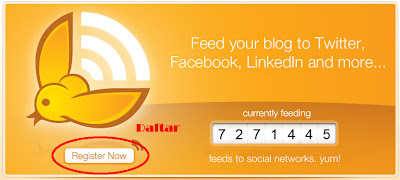
2. Setelah itu isi data yang diperlukan dan klik Create Account

3. Berhubung masih baru buat akun jadi daftar langsung disuruh membuat feed, jadi isilah nama feed (nama sembarang juga bisa) dan url blog dan klik test rss feed.
4. Klik Advanced settings, and post up to ganti 5, Post content ganti jadi title only dan klik Continue to Step 2.


Tata cara diatas adalah step pertama, dan di step ke 2 adalah memilih sosial media yang akan kita share postingan blog.
Langkah-langkah cara share postingan blog secara otomatis ke Twitter:
5. Setelah melakukan cara 1-4 maka sampailah di step 2. Berhubung untuk twitter jadi klik Twitter.

6. Setelah itu klik Authenticate Twitter untuk menyambungkan ke Twitter (PASTIKAN TWITTER ANDA SUDAH LOG IN, JADI BISA LANGSUNG).

7. Jika langsung maka akan muncul tampilan seperti dibawah ini dan klik Authorize App.

8. Setelah itu pasti direct kembali ke twitterfeed dan nama twitter anda sudah ada disana dan klik Create Service maka jadi seperti ini. Jika anda hanya ingin share ke Twitter saja maka klik All Done! Namun jika ingin share ke Facebook bacalah langkah berikutnya.


Langkah-langkah cara share postingan blog secara otomatis ke Facebook:
9. Jika anda hanya ingin share ke Twitter saja maka klik All Done! Namun jika ingin share ke Facebook klik Facebook dan Connect with Facebook dan langsung nama facebook anda akan muncul (itu terjadi jika facebook anda sedang log in/menyala)


10. Jika anda ingin menshare ke dinding fb anda maka langsung klik Create SERVICE. Namun jika ingin menshare ke halaman fb yang anda miliki klik Don’t post to a page, post to user wall dan pilih/klik halaman yang anda miliki. Setelah itu klik create service dan klik All Done! selesai Dan klik Go to Dashboard untuk ke menu utama.


1. Pertama buka Twitterfeed dan buatlah akun twitterfeed dengan klik REGISTER NOW
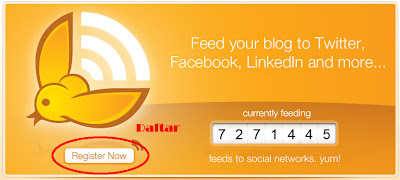
2. Setelah itu isi data yang diperlukan dan klik Create Account

3. Berhubung masih baru buat akun jadi daftar langsung disuruh membuat feed, jadi isilah nama feed (nama sembarang juga bisa) dan url blog dan klik test rss feed.
4. Klik Advanced settings, and post up to ganti 5, Post content ganti jadi title only dan klik Continue to Step 2.


Tata cara diatas adalah step pertama, dan di step ke 2 adalah memilih sosial media yang akan kita share postingan blog.
Langkah-langkah cara share postingan blog secara otomatis ke Twitter:
5. Setelah melakukan cara 1-4 maka sampailah di step 2. Berhubung untuk twitter jadi klik Twitter.

6. Setelah itu klik Authenticate Twitter untuk menyambungkan ke Twitter (PASTIKAN TWITTER ANDA SUDAH LOG IN, JADI BISA LANGSUNG).

7. Jika langsung maka akan muncul tampilan seperti dibawah ini dan klik Authorize App.

8. Setelah itu pasti direct kembali ke twitterfeed dan nama twitter anda sudah ada disana dan klik Create Service maka jadi seperti ini. Jika anda hanya ingin share ke Twitter saja maka klik All Done! Namun jika ingin share ke Facebook bacalah langkah berikutnya.


Langkah-langkah cara share postingan blog secara otomatis ke Facebook:
9. Jika anda hanya ingin share ke Twitter saja maka klik All Done! Namun jika ingin share ke Facebook klik Facebook dan Connect with Facebook dan langsung nama facebook anda akan muncul (itu terjadi jika facebook anda sedang log in/menyala)


10. Jika anda ingin menshare ke dinding fb anda maka langsung klik Create SERVICE. Namun jika ingin menshare ke halaman fb yang anda miliki klik Don’t post to a page, post to user wall dan pilih/klik halaman yang anda miliki. Setelah itu klik create service dan klik All Done! selesai Dan klik Go to Dashboard untuk ke menu utama.


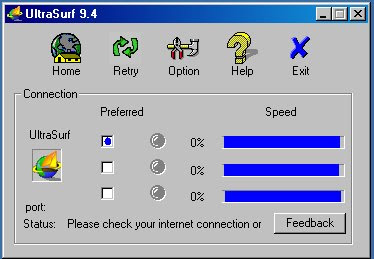
Comments